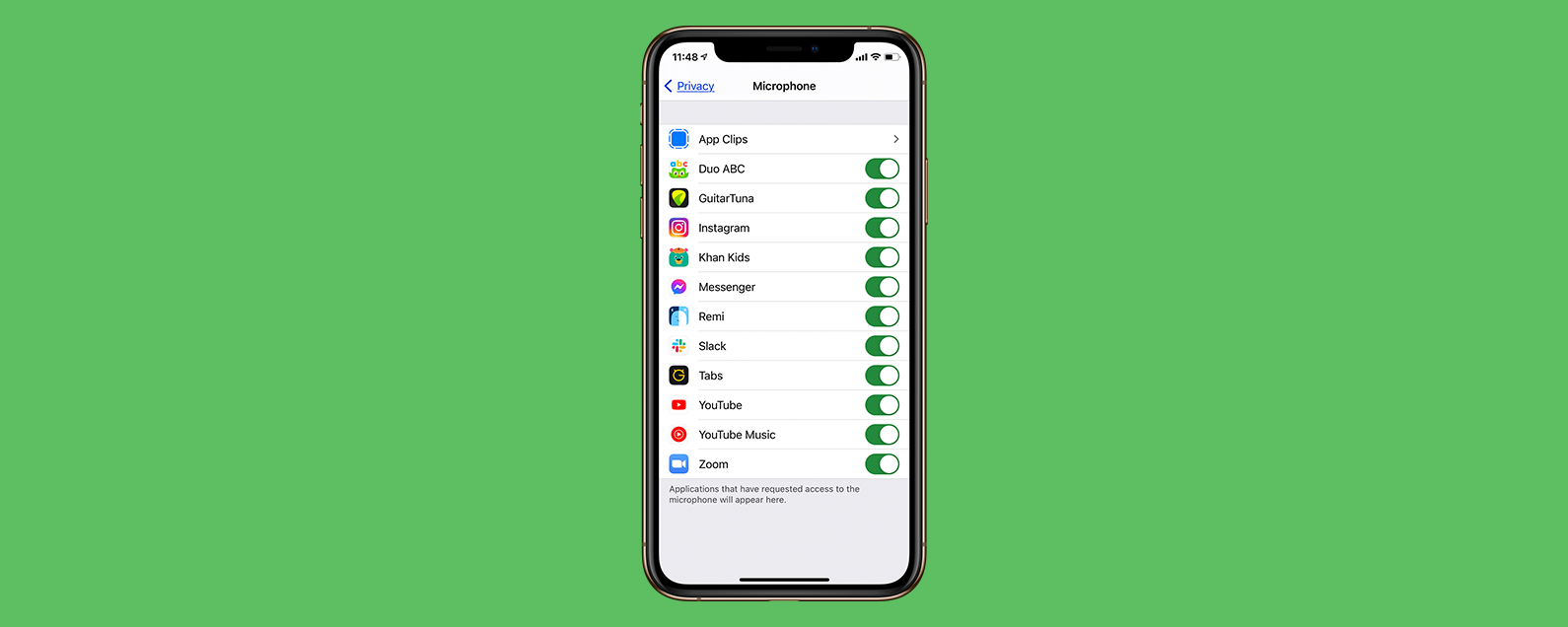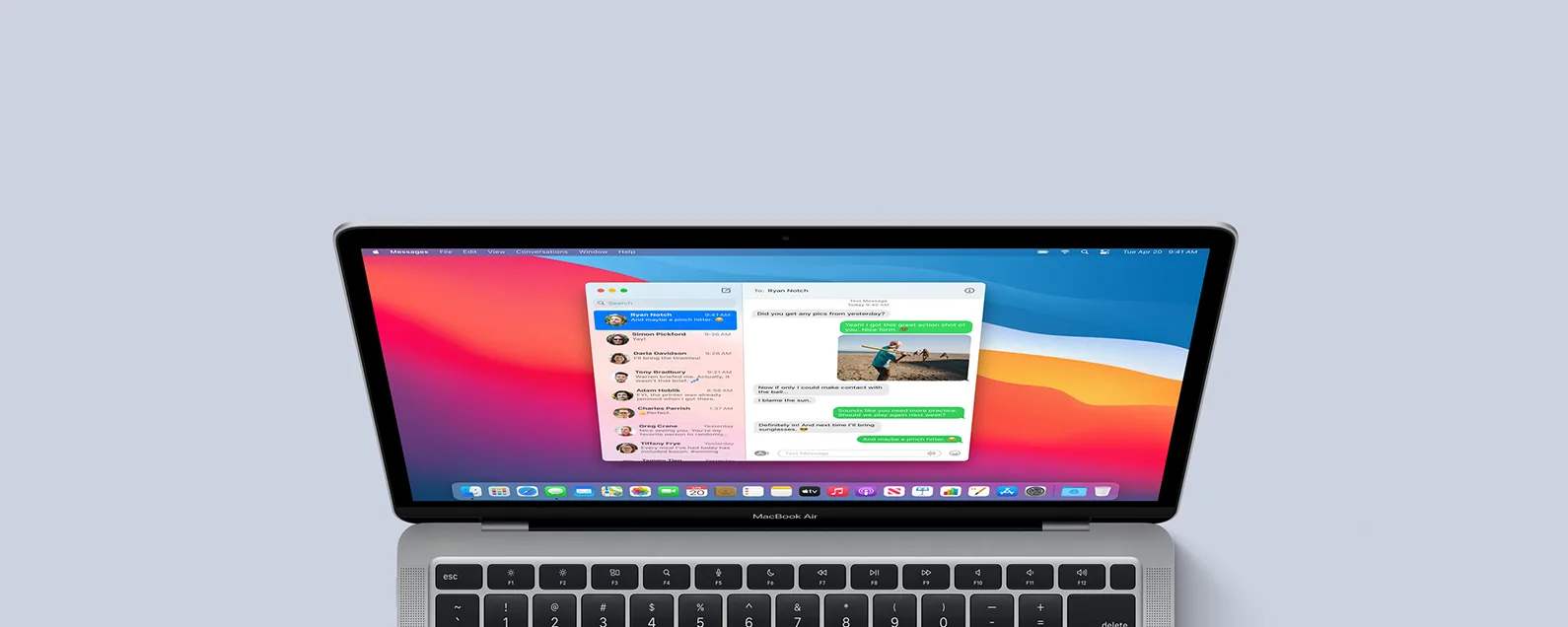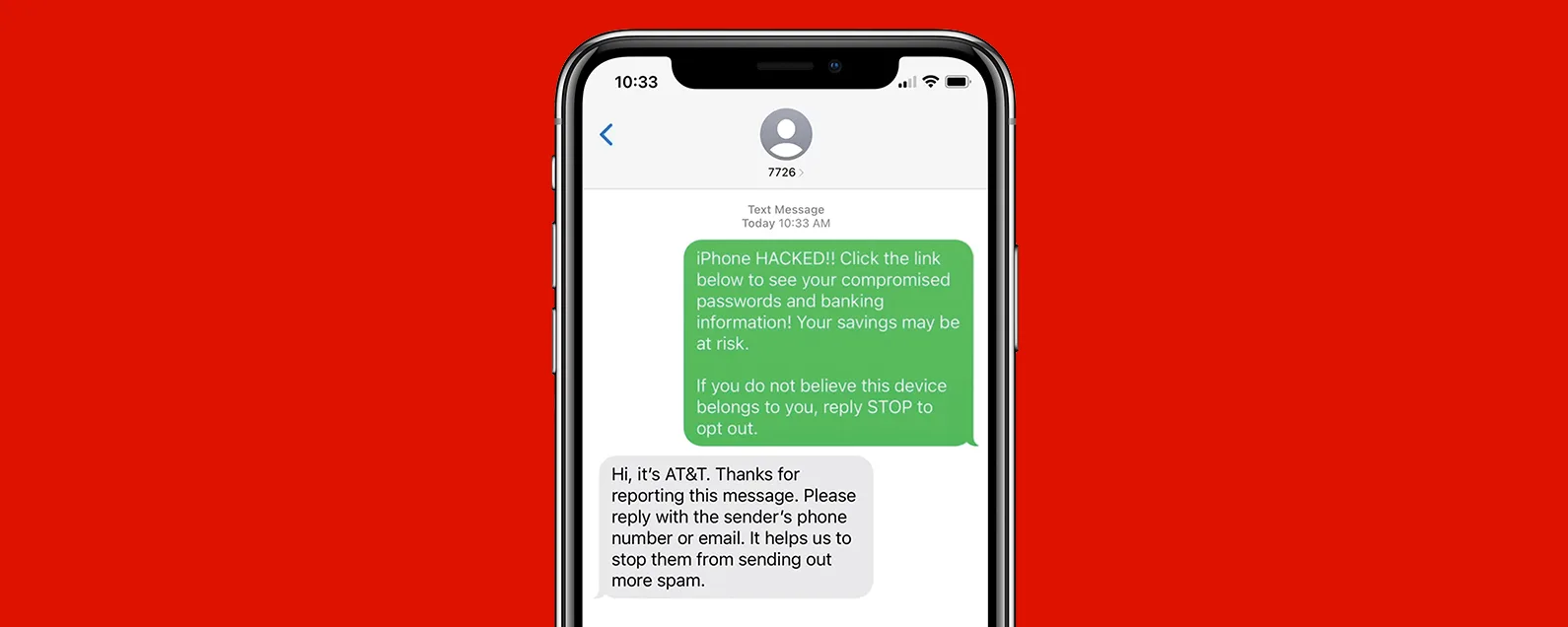要知道什麼
- FaceTime 相機無法使用?檢查您的蜂窩網路和 Wi-Fi 訊號,確保訊號足夠強,以便 FaceTime 攝影機正常運作。
- FaceTime 影片無法使用?在 FaceTime 通話中,點擊螢幕以開啟選單,向上滑動,並確保未選擇「相機關閉」。
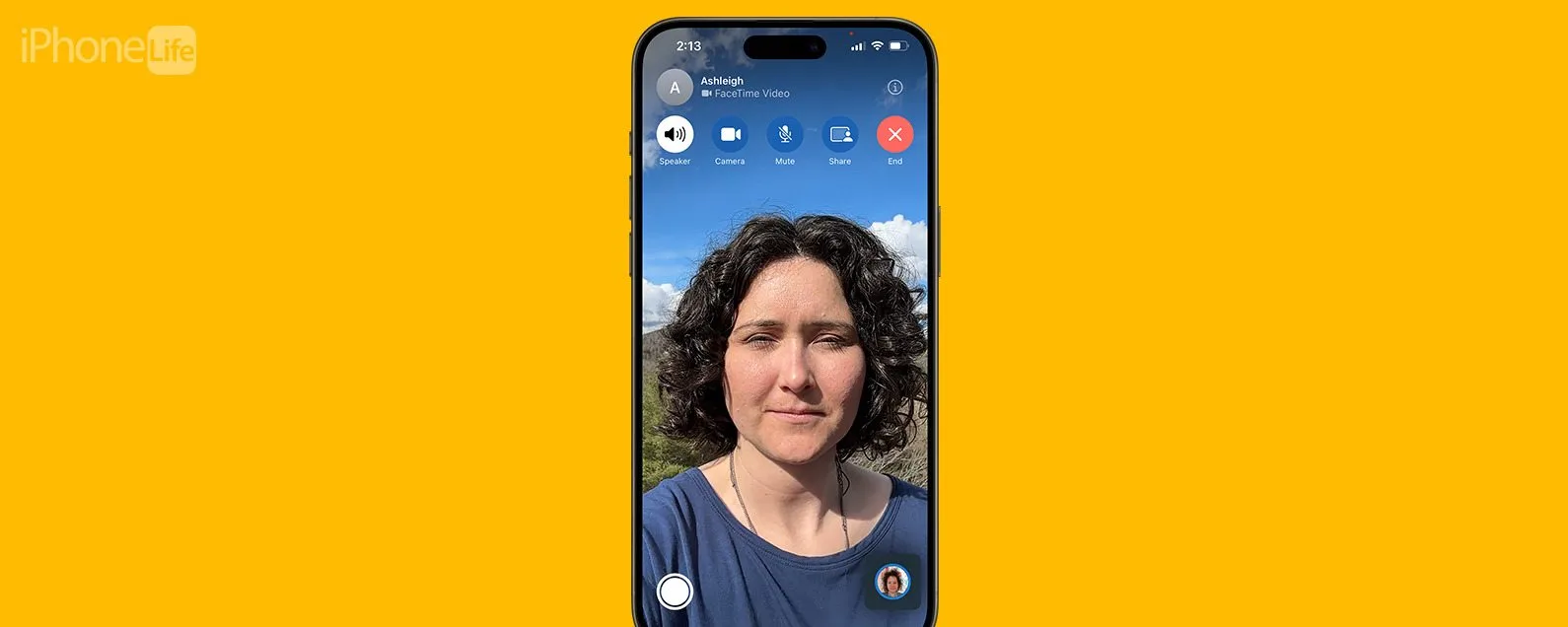
FaceTime 影片無法使用?無論 FaceTime 沒有顯示對方、對方看不到您,還是您的 FaceTime 通話出現故障,我們都會隨時為您提供協助!
跳轉至:
為什麼 FaceTime 影片無法在 iPhone 和 iPad 上運作?
如果 FaceTime 影片不適合您,無論 FaceTime 沒有向其他人顯示,還是他們看不到您,都可以先嘗試一些基本修復方法。確保您的 iPhone 或 iPad 已安裝最新版本iPad作業系統或者iOS更新, 和重新啟動您的 iPhone 或 iPad。如果這些步驟無法讓您的 FaceTime 相機和影片再次正常運作,請繼續閱讀。
檢查您的蜂窩或 Wi-Fi 訊號
FaceTime 影片無法播放?如果您想知道“為什麼我的 FaceTime 相機無法工作?”,請務必了解 FaceTime 通話需要強大的蜂窩或 Wi-Fi 訊號才能正常工作。如果 FaceTime 沒有向對方顯示,他們看不到您,或者視訊出現故障,請掛斷電話,關閉 FaceTime 應用程序,然後再次打開它,然後再次嘗試通話,看看信號是否更好。如果沒有,請檢查您的 Wi-Fi 和蜂窩訊號。

發現 iPhone 的隱藏功能
獲取每日提示(帶有螢幕截圖和清晰的說明),以便您每天只需一分鐘即可掌握您的 iPhone。
您的蜂窩訊號由 iPhone 或 iPad 螢幕右上角的四個豎條表示;白色條越多,訊號越好。您的 Wi-Fi 連線由螢幕右上角的三部分楔形表示;白色線條越多,訊號越強。
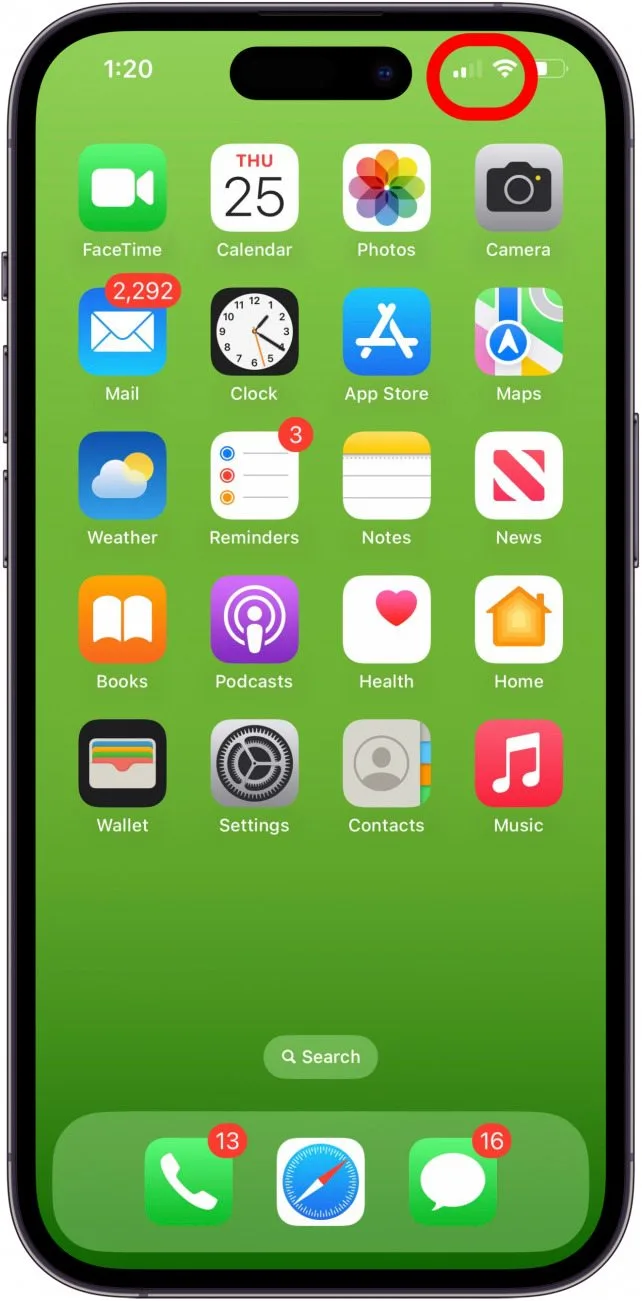
如果您發現自己的蜂窩網路或 Wi-Fi 訊號不強,請靠近路由器,或移動到您的裝置可以獲得更強蜂窩訊號的地方,然後再次嘗試 FaceTime 通話。
檢查 iPhone 和 iPad 上的 FaceTime 相機
“為什麼我在 FaceTime 上看不到對方?”嗯,他們的 FaceTime 攝影機可能已關閉,或者可能有東西擋住了攝影機。如果他們看不到您,那麼您需要確保您的相機不受遮擋並已開啟。您可以透過以下方式進行檢查:
- 在 FaceTime 通話時點擊螢幕以顯示選單選項,並確保相機圖示具有如下所示的白色背景,表示相機已開啟。

- 如果相機圖標如下所示,沒有白色背景,且 FaceTime 僅在螢幕右下角顯示姓名首字母或照片圖標,請點擊相機圖標以開啟相機。

相機是否被其他應用程式使用?
FaceTime 影片仍無法播放?檢查並確保您的 iPhone 或 iPad 的相機沒有被其他應用程式使用。
- 打開控制中心,然後查看螢幕頂部,查看是否有其他應用程式正在使用相機。在下面的螢幕截圖中,我們可以看到相機應用程式正在使用相機。 (如果 FaceTime 使用鏡頭,您將看到圖示書寫的 FaceTime。)

- 如果其他應用程式正在使用相機,打開應用程式切換器,找到使用相機的應用程序,然後關閉該應用程式。

現在,您的 FaceTime 相機應該可以在您的 iPhone 或 iPad 上正常運作了!請務必查看我們的免費每日提示更多精彩 FaceTime 教學。
常問問題
- 如果我的 FaceTime 相機無法正常運作怎麼辦?如果 FaceTime 影片仍無法正常運作,請聯繫蘋果支持,因為您的 iPhone 或 iPad 可能有硬體問題。
- 如何進行 FaceTime 群組通話?我們有一個逐步指南可以引導您完成如何將 FaceTime 分組!
- Android 用戶和 Windows 用戶可以進行 FaceTime 通話嗎?是的!查看我們的教程如何與 Android 用戶進行 FaceTime 通話和 Windows 用戶!